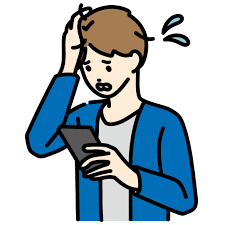島根県出雲市周辺にて最安値でiPhone、android(スマートフォン)の修理を行ってる、あいプロイオン出雲店です
イオンモール2Fにございますので、買い物ついでにiPhone・スマホを簡単に直せちゃいます♪ 画面修理なら30分! バッテリー交換なら15分!
また、iPhone以外にもiPad、Android、Applewatch、PC、NintendoSwitchなどのゲーム機の各種修理を行っております。
画面の修理からバッテリーの交換、ゲーム機でしたらコントローラーやボタン修理など幅広く対応しております。
出雲の修理店でここまで対応している店舗は他にありません。
修理の事でお困りの方はどんな些細なことでもお話をお聞きいたします。
iPhoneケースやアクセサリーも多数販売しております👍
是非一度ご来店ください
島根県出雲市渡橋町1066 イオンモール出雲2F
↓こちらにお電話ください。 お見積り、ご質問ドシドシ待っています(^^)
☏050-3184-4564
はじめに
皆様こんにちは!
修理のあいプロイオン出雲店です。
iPhoneを使っていると突然、「あれ?動かない…」ってなったことありませんか?
すぐ動き出せばいいもの、しばらくしても動かないと不安になりますよね。
今回はそんなときにできること、修理についてご紹介していきたいと思います。
興味のある方は是非最後までお付き合い下さい。
固まるシチュエーション
いつ固まったかで、その原因をある程度探ることができます。いくつかの例をご紹介します。
1 起動状態(リンゴマーク)の画面で固まるとき
この状態で固まる場合は重症である可能性が高いです。
もしiPhoneを落としたり、濡らしたりした心当たりがあるのであれば、それが原因かもしれません。
本体、基板に何かしらの不具合が出ている可能性があります。
また、アップデート直後の場合は、OSやアプリに問題が起きている可能性もあります。
2 ホーム画面の状態で固まるとき
ホーム画面まで辿り着くのに、操作できないという場合はOSの不具合の他に、画面の不具合の可能性もあります。
画面パネルの不具合でタッチが効かなくなっているのかもしれません。
また保護フィルムを貼り替えた後とかであれば、そのフィルムの影響で反応しなくなっているということも考えられます。
他にも劣化したバッテリーの膨張によってパネルに干渉し、タッチが効かなくなっていることもあります。
3 アプリ使用中に固まるとき
何かのアプリを使用している時にフリーズするのであれば、そのアプリに不具合がある可能性が高いです。
インストールしている複数のアプリが干渉しあって不具合を発生していたり、OSが古かったり、逆にアプリが新しいOSに対応できていなかったりしてフリーズしてしまうこともあります。
強制再起動
タッチ操作を全く受け付けなくなったなら、以下の方法で復旧するかもしれません。
強制再起動の方法
最初に紹介するのはiPhone8以降の機種の場合の「強制再起動」の方法です。
- 音量の+ボタンを押してすぐ離します。
- +ボタンを話した後すぐ音量の-ボタンを押して離します。
- そしてまたすぐに電源ボタンを長押しします。
- 電源ボタンを押したままにしておくと、画面が暗くなります。まだ電源ボタンから指を離さず押し続けます。
- 押し続けていると、リンゴマークが表示されます。そしたら電源ボタンから指を話してください。
以上で、「強制再起動」は完了です。
iPhone7、7plusの場合は…
- 音量の-ボタンと電源ボタンを一緒に長押しします。
- そのまま待っていると画面が暗くなり、やがてリンゴマークが出てきます。
これで完了です。iPhone5S~6plusの機種であれば…
- ホームボタンと電源ボタンを長押しします。
- そのまま待っていると画面が暗くなり、リンゴマークが出てきます。
リカバリーモード
電源は入るのに、リンゴマークが出た状態で起動中に固まるというような場合はリカバリーモードにして対処することができるかもしれません
1.まずiPhoneをPCに接続し、MacであればFinderで、WindowsであればiTunesを使用してPC上でiPhoneを選択します。
2.iPhoneが接続されている状態でリカバリーモードを起動します。手順は「強制再起動」の方法と同じです。
3.強制再起動の場合はリンゴマークが表示されるまで押し続けましたが、この場合はリカバリーモードの画面が表示されるまで押し続けます。
4.PC上に「復元」か「アップデート」の選択肢が表示されたら、「アップデート」を選択します。
5.そうするとソフトウェアがダウンロードされます。その所要時間が15分を上回るとリカバリーモードが終了してしまうので、その場合は上記の手順を繰り返します。
修理
上記の方法で再び正常に使えるようになる端末もあります。もしこれらの方法を試してみても症状が改善しない場合は基板等に不具合が出ている可能性があります。
その場合は修理店にご相談下さい。
データを救出したいという場合は基板修理という選択肢があります。
当店には基板修理の設備がありませんので、外部委託になりますが、基板修理でデータが戻ってくる可能性もあります。しかし基板修理の目的はあくまでもデータの救出になりますので、修理すれば普通に使えるようになるというものではありません。
期間は2週間~1ヶ月程です。かなりリスクの高い修理で100%のデータ救出を保証するものでは無いことをご了承ください。
まとめ
いかがでしたでしょうか。
タッチ操作が全く効かない、固まった状態になるのは確かに心配な状況ですが、状況を改善するためにできることはいくつかあります。
それで改善しなかったとしても基板修理という方法も残されているので、希望を捨てずに当店にご相談にいらして下さい。
とはいえ確実な復旧はお約束できないので、是非普段からデータのバックアップを取っておく、あるいはバックアップが取られていている確認されることをおススメします。
iPhoneのことで何かお困りのことがありましたら、いつでもご相談下さい。
皆様のご来店をお待ちしております。
最後までお読み頂き、誠にありがとうございました。
弊社では今回の記事の他にも様々な記事を投稿しております。
現在お使いの端末についての記事もあると思いますので
修理をご検討の際は是非参考にしていただければと思います。
弊社の記事を読んで、修理に挑戦される際は自己責任でお願いいたします。
お困り事がありましたら、お気軽にあいプロ イオン出雲店までご相談くださいませ。
お電話はこちらまで➡05031844564 10時~20時(定休日なし)

皆様のご来店を心よりお待ちしております。
.png)